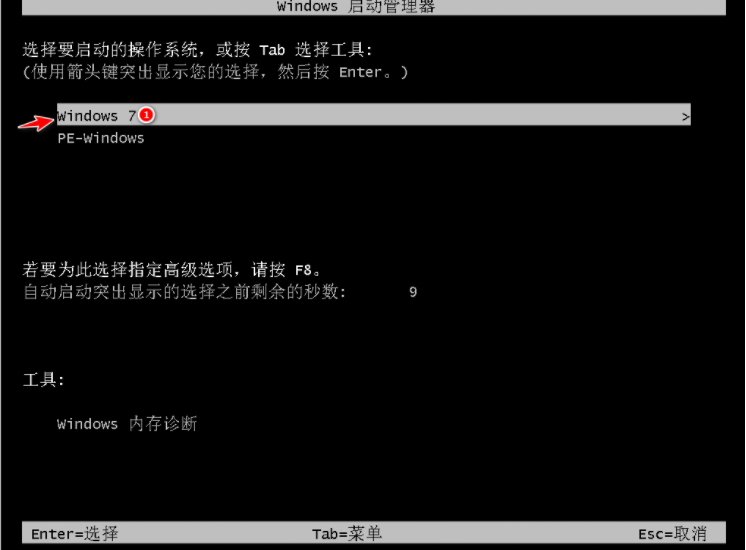虽然电脑已经很普遍了,win10系统是如今操作系统的主流,但是很多朋友还是比较喜欢使用windows7操作系统,那么windows7操作系统怎么装机呢?一些朋友对于重装系统还是比较陌生的,所以对于windows7操作系统 处理起来相对来说比较困难,所以下面我们就一起来看看windows7操作系统一键装机教程。
windows7操作系统一键装机教程:利用小白三步装机版工具实现快速系统重装。
1、在小白官网(www.xiaobaixitong.com)中下载小白三步装机版软件并打开,在软件中默认会给我们推荐 Windows 10 系统,在右侧有个选择其它系统,我们选择 Windows 7 系统,一般建议选择 64 位。

2、接下来就是小白三步装机版全自动化的操作了,不需要您执行操作,请耐心等候软件进行下载以及部署操作。
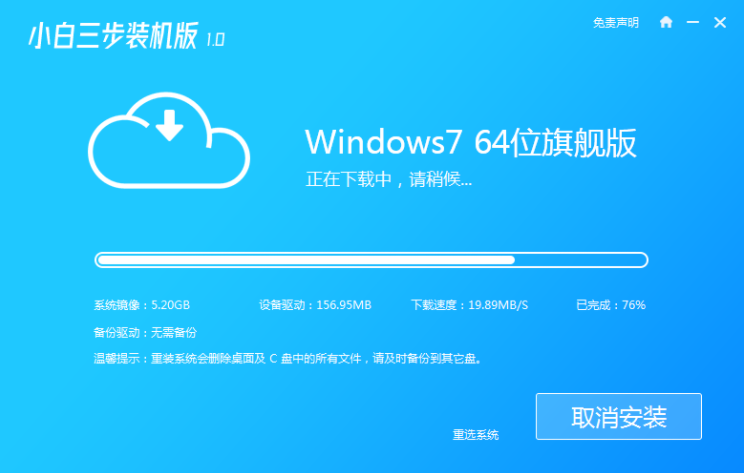

3、部署完成后软件就会提示重启电脑,直接重启。
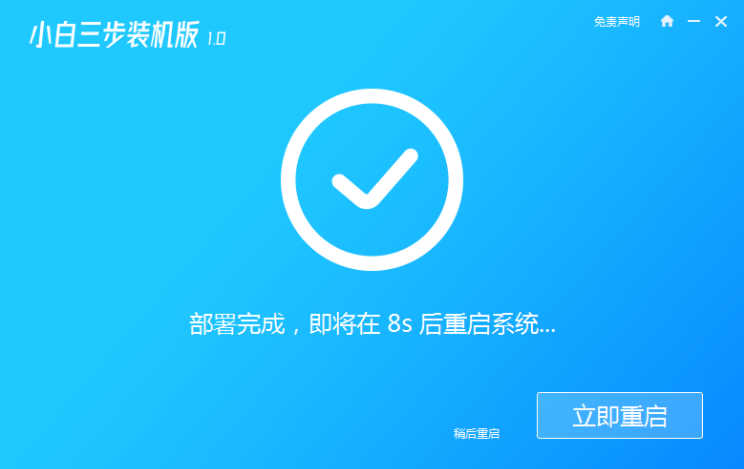
4、重启后我们接下来直接选择第二个菜单进入到 Windows PE 系统,进入后会自动打开桌面上的小白装机大师,就直接对我们的系统进行安装了。
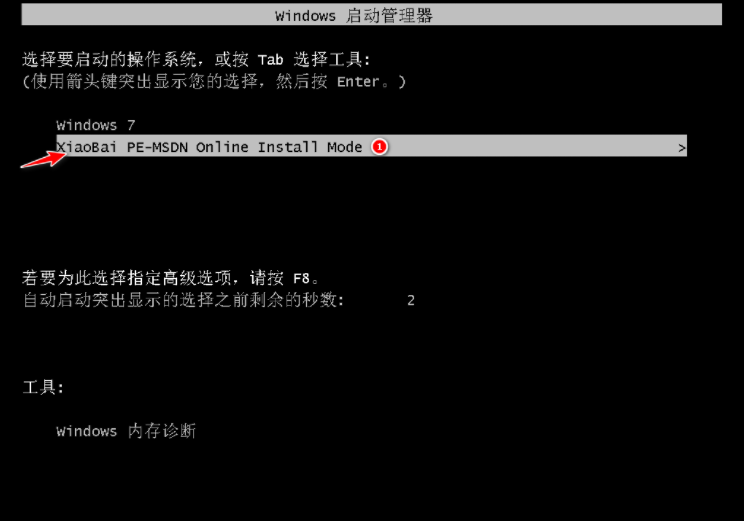
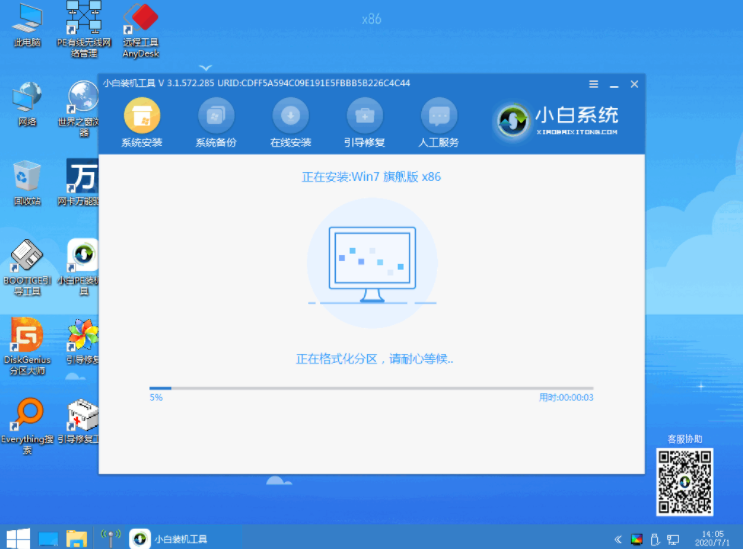
5、重装完成后系统会再次重启,这个时候直接选择 Windows 7 菜单进入电脑,后面就是系统正常安装的步骤啦。